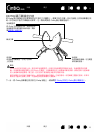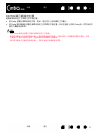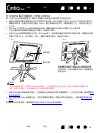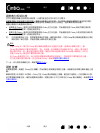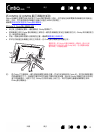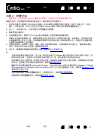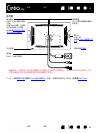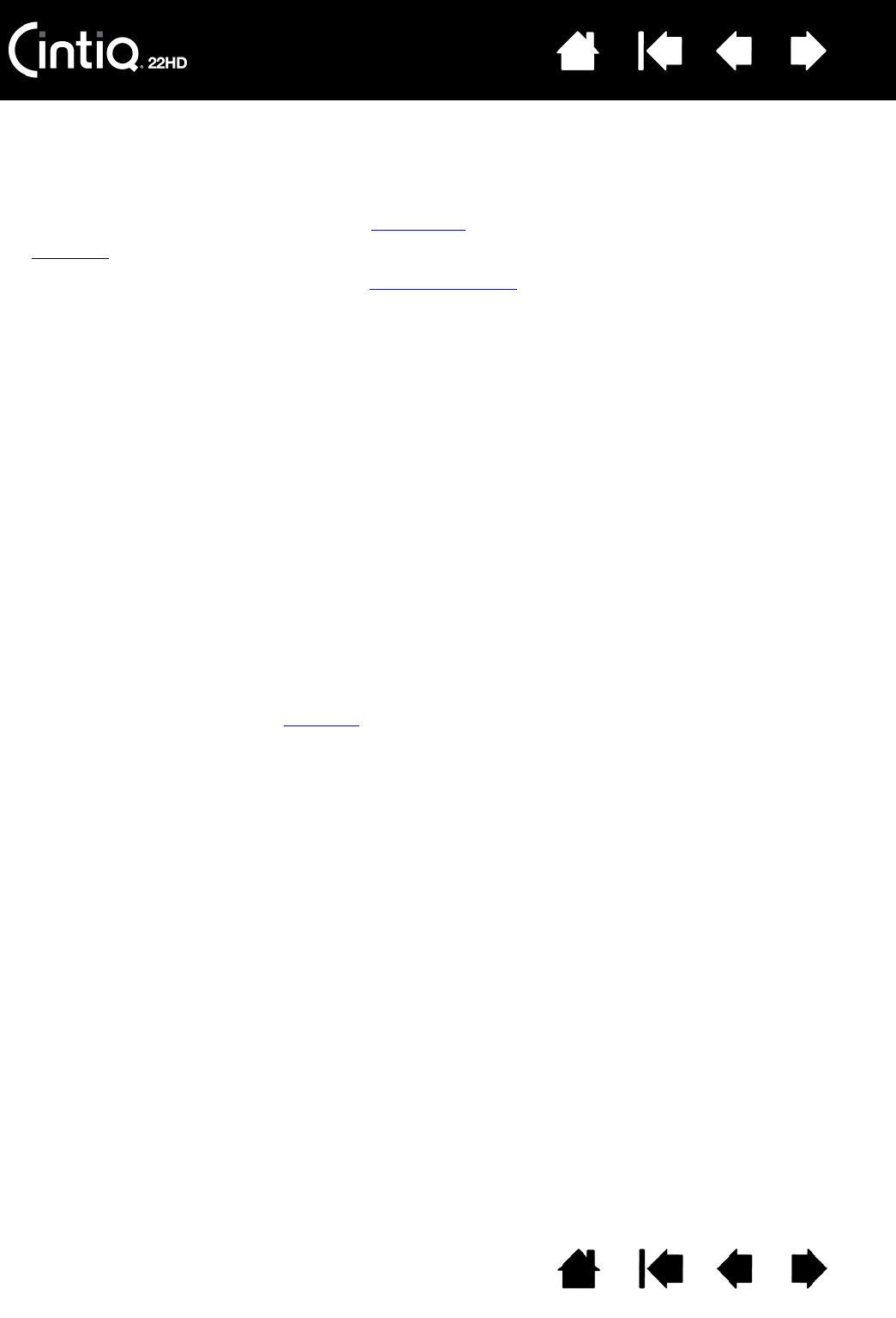
目錄 索引
目錄
16
索引
16
8. 將電腦開機。液晶數位板會自動安裝為預設顯示器。
9. 如有必要,請到顯示器控制台中指定適當的尺寸及色彩解析度。
若要獲得最佳結果,請將 Cintiq 設定為 1920x1080 的最大 (原始)解析度。如需關於 Cintiq 能夠使用
的解析度大小詳細資訊,請參閱安裝光碟中的 「重要產品資訊」指南。顯示尺寸與色彩解析度可能受顯
示卡的規格限制。若要進行微調,請參閱調整顯示器
。
Windows
:若要將 Cintiq 作為輔助顯示器使用,必須先在顯示內容控制台中啟用 Cintiq。
對安裝的 LCD 顯示器部分滿意之後,請繼續步驟
2:軟體安裝。
註:
每片數位板的 LCD 面板均以非常嚴格的品質標準生產製造。但生產技術無法保證絕對完美的顯示效
果,Wacom 不允許任何像素一直呈現白色,只允許少數的子像素針對某些部分的色彩頻譜呈現錯誤
的顏色。如需詳細資訊,請參閱 「重要產品資訊」指南。
如果影像出現細紋 (例如螢幕條紋),可能是畫面出現閃爍或水波紋的情況。
請勿過度用力壓按顯示器螢幕表面,以免出現水波紋或水渦圖案。如果發生此情況,在使用畫筆時,
用力輕一點。
長時間顯示靜態影像時,可能會暫時出現殘影。
若要避免發生此情況,請使用螢幕保護程式或其他電源管理功能。
為了延長液晶數位板背光的使用壽命,請將電腦電源管理設定為長時間未使用時即關閉顯示器。
如果在長時間使用 Cintiq 的情況下降低螢幕亮度,您的眼睛可能會感覺比較舒服。這也可以延長背光
的使用壽命,並降低在螢幕表面上感覺到的熱量。
某些機型可能會在安裝光碟中提供色彩設定檔。若要啟動以供 Cintiq 使用,請先在系統顯示設定控制
台中將 Cintiq 識別為數位板。然後在色彩管理控制台中選擇 Cintiq 設定檔。如需詳細資訊,請參閱作
業系統與應用程式文件中的色彩管理資訊。
如需疑難排解提示,請參閱疑難排解
。